
Компьютерный вирус – вредоносная программа, которая, попадая в систему, может нарушить работу различных ее узлов, как софтовых, так и аппаратных. Разновидностей вирусов на данный момент выявлено несколько, и все они имеют разные цели – от простого «хулиганства» до отправки личных данных создателю кода. В этой статье разберем основные способы борьбы с вредителями, проникшими в ваш компьютер.
Признаки заражения
Коротко поговорим о том, по каким признакам можно определить наличие вредоносного ПО. Основные – самопроизвольный запуск программ, появление диалоговых окон с сообщениями или командной строки, исчезновение или появление файлов в папках или на рабочем столе – недвусмысленно сообщают, что в системе появился вирус.
Дополнительно стоит обратить внимание на частые зависания системы, повышенную нагрузку на процессор и жесткий диск, а также на несвойственное им поведение некоторых программ, например, браузера. В последнем случае могут без запроса открываться вкладки, выдаваться предупреждающие сообщения.
Как легко почистить компьютер от вредоносных программ и вирусов
Способ 1: Специальные утилиты
Если все признаки указывают на присутствие вредоносной программы, то нужно постараться самостоятельно удалить вирус с компьютера Виндовс 7, 8 или 10 для минимизации неприятных последствий. Первый и самый очевидный способ – воспользоваться одной из бесплатных утилит. Такие продукты распространяются разработчиками антивирусного программного обеспечения. Из основных можно выделить Dr.Web CureIt, Kaspersky Virus Removal Tool, AdwCleaner, AVZ.

Эти программы позволяют просканировать жесткие диски на предмет наличия вирусов и удалить большинство из них. Чем раньше вы прибегнете к их помощи, тем эффективней будет лечение.
Способ 2: Онлайн-помощь
В том случае, если утилиты не помогли избавиться от вредителей, необходимо обратиться к специалистам. В сети существуют ресурсы, на которых эффективно и, что немаловажно, бесплатно помогают в лечении проблемных компьютеров. Достаточно прочитать небольшой свод правил и создать тему на форуме. Примеры сайтов: Safezone.cc, Virusinfo.info.
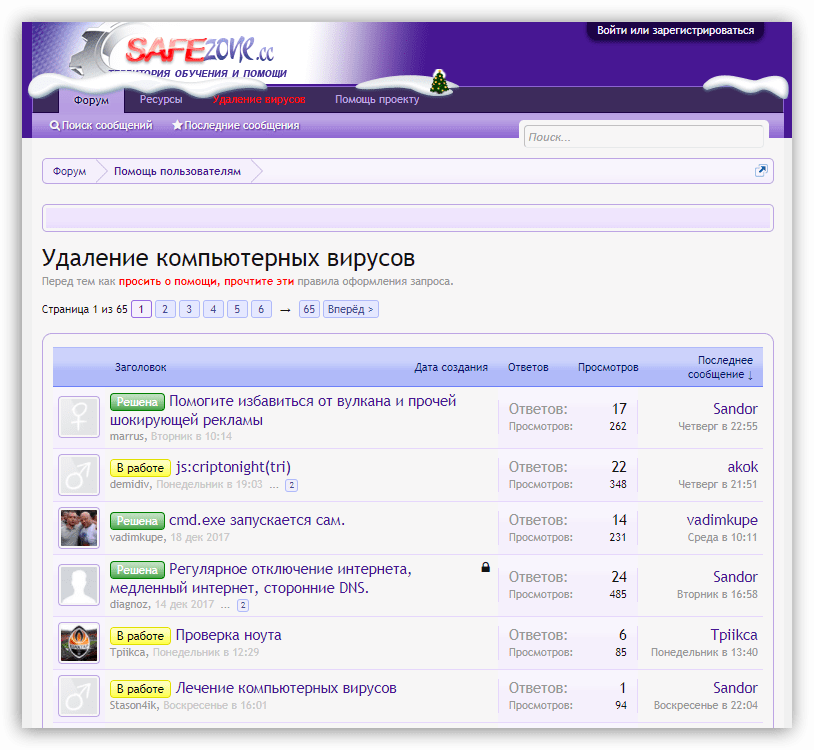
Способ 3: Радикальный
Суть этого способа заключается в полной переустановке операционной системы. Правда, здесь есть один нюанс – перед установкой необходимо отформатировать зараженный диск, желательно с удалением всех разделов, то есть сделать его абсолютно чистым. Сделать это можно как вручную, так и с помощью специальных программ.
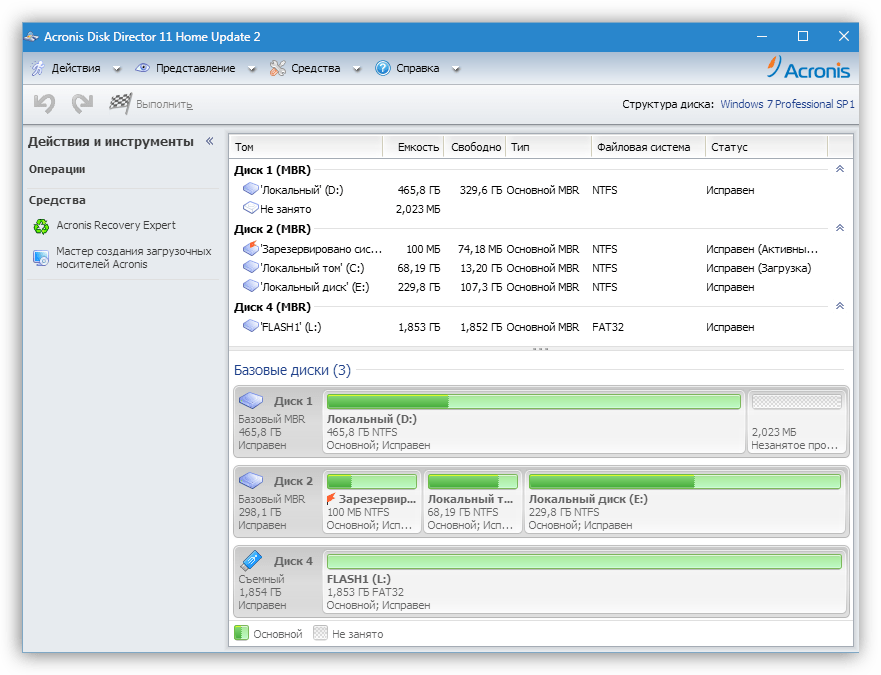
Только выполнив это действие, можно быть уверенным в том, что вирусы удалены полностью. Далее можно приступать к установке системы.
Подробнее узнать о том, как переустановить операционную систему, вы можете на нашем сайте: Windows 7, Windows 8, Windows XP.
Способ 4: Профилактика
Все пользователи знают прописную истину – лучше предотвратить заражение, чем потом бороться с последствиями, но не многие следуют этому правилу. Ниже рассмотрим основные принципы профилактики.
- Антивирусная программа. Такой софт просто необходим в тех случаях, когда на компьютере хранится важная информация, рабочие файлы, а также если вы активно серфите и посещаете множество незнакомых сайтов. Антивирусы бывают как платные, так и бесплатные. Подробнее: Антивирусы для Windows
- Дисциплина. Старайтесь посещать только знакомые ресурсы. Поиск «чего-нибудь новенького» может привести к заражению или вирусной атаке. При этом даже не обязательно что-то скачивать. В группу риска входят сайты для взрослых, файлообменники, а также сайты, распространяющие пиратский софт, кряки, кейгены и ключи к программам. Если все же необходимо зайти на такую страницу, то озаботьтесь предварительной установкой антивируса (см. выше) – это поможет избежать многих проблем.
- Электронная почта и мессенджеры. Здесь все просто. Достаточно не открывать письма от незнакомых контактов, не сохранять и не запускать полученные от них файлы.
В заключение можно сказать следующее: борьба с вирусами – извечная проблема пользователей Windows. Старайтесь не допустить проникновения вредителей в ваш компьютер, так как последствия могут оказаться весьма печальными, а лечение не всегда бывает эффективным. Для верности установите антивирус и регулярно обновляйте его базы, если не предусмотрена функция автоматического апдейта. Если же заражение произошло, не стоит паниковать – информация, предоставленная в этой статье, поможет избавиться от большинства вредителей.
Источник: lumpics.ru
Как почистить компьютер от вирусов

Среди современных цифровых устройств, находящихся в зоне риска и подверженных заражению вирусами можно выделить персональные компьютеры, ноутбуки, телефоны и планшеты. Всё это оборудование содержит в себе огромное количество личной или производственной информации, которая бывает редкой, незаменимой и даже уникальной. Самое распространённое мошенничество в нынешней цифровой сфере – это кража той самой информации, или шифрование её, с целью вымогания денег за возвращение в исходный вид. Подобные программы стараются не проявлять себя внешне, поэтому узнать, что компьютер заражен, удается не всегда. Поэтому необходимо знать азы, как почистить компьютер от вирусов и вредоносных программ!
Основные этапы очистки компьютера от вирусов
В персональных компьютерах и ноутбука используется целый набор различных программ для поиска и устранения вредоносного кода. Большинство из них работают в автоматическом режиме и требуют только небольших вмешательств со стороны человека, некоторые предназначены для детального исследования компьютера с активным участием человека. Ежедневно тысячи людей скачивают и используют разнообразные антивирусные утилиты и приложения, но лучшую эффективность показывает сочетание и использование различных программ. Каждая программа имеет свои индивидуальные возможности, методы поиска вирусов, глубину и эффективность.
Существует несколько основных объектов, где могут прятаться вирусы, откуда они запускаются и где, в первую очередь, их необходимо искать и удалять:
- загрузочные и служебные области дисков;
- папки автозагрузки;
- папки системных драйверов;
- системные папки windows;
- временные папки;
- папки обозревателей интернета;
- папки пользователей.
Одной из главных областей, где необходимо производить очистку – это системный реестр компьютера. Реестр служит для записи и хранения различных параметров операционной системы. Здесь вирусы оставляют о себе различную информацию, главной из которых является возможность запускаться вместе с другими программами или драйверами.
Для удаления вирусов применяют ручной или автоматический метод, которые часто зависят от типа вируса или способа его маскировки. Так же используются различные типы анализа и выбираются различные объекты поиска. Самой полноценной будет полная проверка компьютера, включая все папки, файлы и все невидимые для пользователя области компьютера, но такая проверка может длиться, в зависимости от содержания компьютера и количества файлов, – от нескольких часов, до нескольких суток. Оптимальное время для проверки компьютера может составлять от нескольких минут, до 2-3 часов, именно поэтому необходимо иметь представление о том, какого типа вирус и где его надо искать.
Таким образом, зная места их расположения, мы уже можем задаться логичным вопросом о том, как почистить компьютер от вирусов. Давайте разберемся с их разновидностями и выясним основные шаги по очистке компьютера.
Действия вредоносных программ (разновидности)
Кроме реальных вирусов, антивирусные программы находят и предлагают удалить все программы, которые могут внести изменения в рабочий код операционной системы или других программ. Например, программы, которые используют для незаконной активации лицензионного программного обеспечения, и они часто называются по своим действиям (keygen, passtool, cracktool). Как поступать с подобными программами – дело каждого, но антивирусные утилиты рекомендуют их удалять.
В любом случае, все вирусы опасны, вне зависимости от того, видимы для вас его действия или нет. Основное, что могут осуществлять вирусы:
- шпионить за пользователем, собирая всю информацию о компьютере, человеке и его деятельности; удалять другие программы;
- следить за всем, что набирает человек, и отправлять своему хозяину;
- производить любые действия, которые необходимы создателю, иногда формируя целые вирусные сети.
Большое количество вредоносных программ, попадающих в компьютер пользователя – это трояны, действие которых ограничено лишь фантазией создателя. Главная цель большинства вирусов – это деньги. Второе, более редкое предназначение – кража личной и производственной информации (пароли, адреса электронных почт, номера счетов), которая так же приводит к обогащению. Для простых обывателей добыча у них денег сводится очень часто к прямому вымоганию, заблокировав доступ к данным, например, или майнингом (добыча криптовалюты, используя ресурсы чужого компьютера).
Признаки заражения компьютерными вирусами проявляются далеко не всегда. Некоторые вирусы скрытны и не проявляют себя вообще, некоторые наоборот, специально проявляют себя, но после того, как уже причинили вред (после шифрования данных или блокировки компьютера). Самое главное – быть всегда осторожным, и при любых подозрительных действиях со стороны операционной системы, программ или браузеров, производить хотя бы минимальную проверку и очистку.
Как почистить компьютер от вирусов?
Как уже было сказано, для поиска и устранения различных вредоносных программ существует огромное количество бесплатных «многоразовых» и «одноразовых» утилит. Большинство таких утилит выпускаются ежедневно, они постоянно обновляются, добавляя каждый раз новые сигнатуры вирусов и возможности. Повторное их применение через какой-то промежуток времени не имеет смысла, т.к. они устаревают, и их необходимо скачивать заново.
Кроме скачиваемых в собственный компьютер утилит, существуют различные сервисы, которые позволяют проверять любые подозрительные файлы онлайн. Это необходимо, если человек подозревает какой-либо файл или программу в её вредоносности и желает их проверить перед тем, как запустить и использовать.
Большинство утилит необходимо запускать и работать с ними в безопасном режиме, а некоторые даже в других операционных системах, загрузившись с внешнего носителя, наподобие WinPe или LiveCD. Связано это с тем, что вирусы могут скрывать свои действия и себя с помощью разнообразных приёмов, а некоторые даже блокируют доступ к операционной системе и не позволяют её загружать.
Итак, приведём основные антивирусные программы и способы очистки компьютера:
1. Dr.Web CureIt! – утилита, которая позволяет почистить компьютер от вирусов бесплатно, автоматически или вручную. В случае необходимости, в настройках программы можно указывать самостоятельно любые папки для обнаружения вирусов.
Как написано на сайте: «Бесплатное использование Dr.Web CureIt! не для лечения собственного домашнего компьютера является пиратством».
После запуска программы принимаем правила компании и переходим к проверке. Перед запуском проверки можно дополнительно выбрать любые объекты для поиска или позволить автоматически сделать анализ областей, заданных по умолчанию.
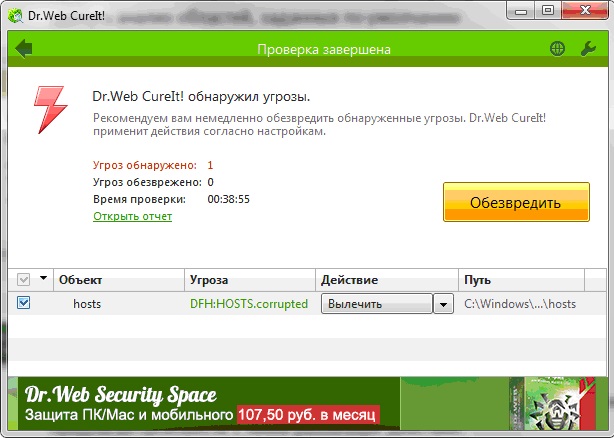
По окончании проверки компьютера, Dr.Web CureIt выводит список обнаруженных неполадок, предлагая произвести с ними какие-либо действия. Различные вредоносные файлы подвергаются абсолютно разным действиям, но, в случае сомнений, лучшими действиями будут лечение, удаление или помещение в карантин (карантин – специальная защищённая папка, в которой временно содержатся программы и файлы с подозрительными действиями, похожими на вирус, если они не определены программой на 100%).
После каждой проверки рекомендуется перезагрузить компьютер, если рабочая утилита не предлагает это сделать автоматически.
2. Kaspersky Virus Removal Tool — бесплатная программа для проверки и лечения зараженных компьютеров под управлением операционной системы Windows. Аналогично программе CureIt, позволяет искать и лечить различные вредоносные программы с использованием автоматического и ручного режима, если перед нажатием на кнопку «Начать проверку», воспользоваться изменениями параметров проверки.
Возможность проверять компьютер, конечно же, появляется после принятия лицензионного соглашения. KVRT также, по умолчанию, проверяет все базовые области компьютера, где могут располагаться вирусы и вредоносные файлы.
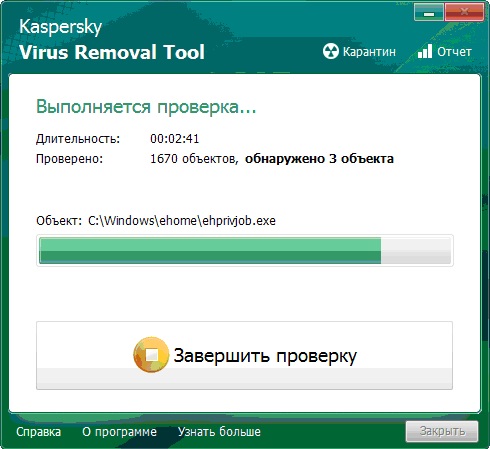
В финале предлагается произвести выбор среди действий над обнаруженными угрозами. Кроме этого, удаление вирусов или их лечение иногда сопровождается необходимостью разблокировки отдельных вирусных файлов, что влечет за собой принудительную перезагрузку компьютера.
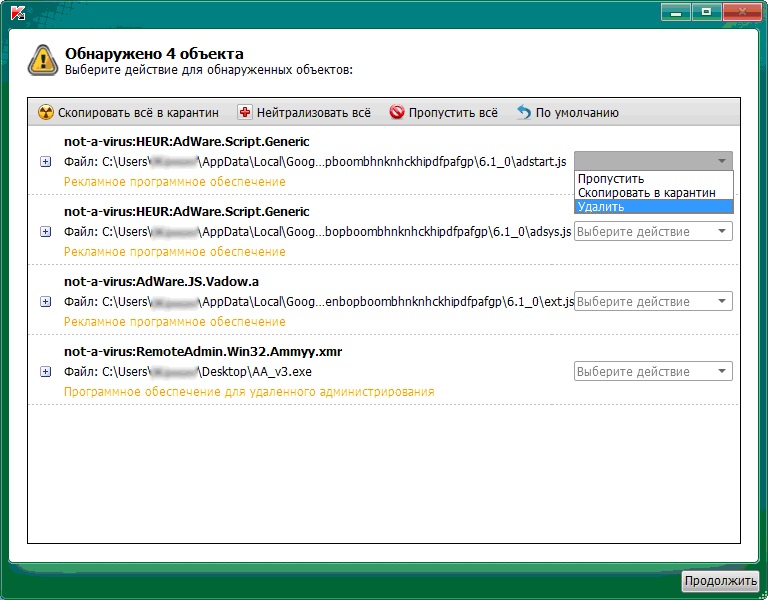
В некоторых случаях сама утилита принимает решения по таким действиям, например, перезагрузить компьютер и продолжить лечение, а, затем, опять перезагрузить и еще раз запустить полную проверку компьютера. Все эти действия выполняются совершенно по-разному, в зависимости от вируса, который может быть обнаружен. По этой причине, до окончания всех действий, не надо выполнять никаких работ за компьютером, дабы не потерять данные и не мешать производить обнаружение и лечение вредоносных программ.
3. Утилита TDSSKiller для борьбы с руткитами. При запуске, кроме лицензионного соглашения, просит принять KSN-соглашение, которое необходимо для сбора технической информации, находящейся в компьютере. Личные данные и пользовательские сведения не подвергаются сбору, изменению или передаче ни в каком виде. KSN-лицензия необходима лишь для сбора статистики, дальнейшего анализа и выявления возможных угроз, помогая другим пользователям.
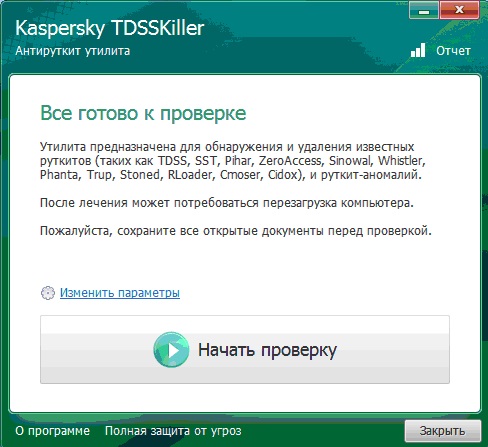
По завершении анализа содержимого компьютера, в очередной раз выбираем дальнейшие действия по обезвреживанию найденных вредоносных программ, а TDSSKiller сам определяет варианты реализации этих действий.
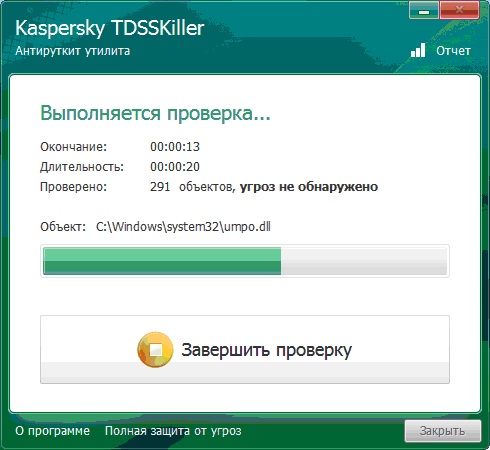
Возможна автоматическая перезагрузка компьютера и повторная проверка. Пользователю остается только терпеливо ждать и внимательно наблюдать за процессом.
4. Malwarebytes AdwCleaner – утилита, которая помогает находить и устранять вредоносные программы, мешающие работе компьютера и встраиваемые в интернет браузеры.
Многие пользователи, проводящие время в социальных сетях, часто обнаруживают в своих браузерах различные дополнения, мешающие нормальной работе в интернете. Самые частые проявлениям таких вредоносных дополнений могут выглядеть в виде непрошенной и навязчивой рекламы на сайтах. Иногда хозяева сайтов размещают рекламу для привлечения дополнительного дохода самостоятельно, но если реклама начинает появляться везде и в огромном количестве, то это явный признак заражения компьютера.
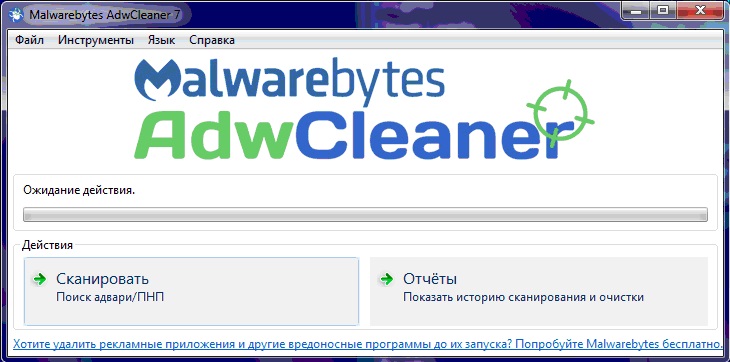
Как и во многих программах, необходимо принять лицензионное соглашение, запустить сканирование и выбрать необходимые объекты для перемещения в карантин. Основное отличие Adwcleaner от прочих в том, что она не удаляет и не лечит найденные вредоносные объекты, а перемещает их все в папку «Adwcleaner» в корневом каталоге системы.
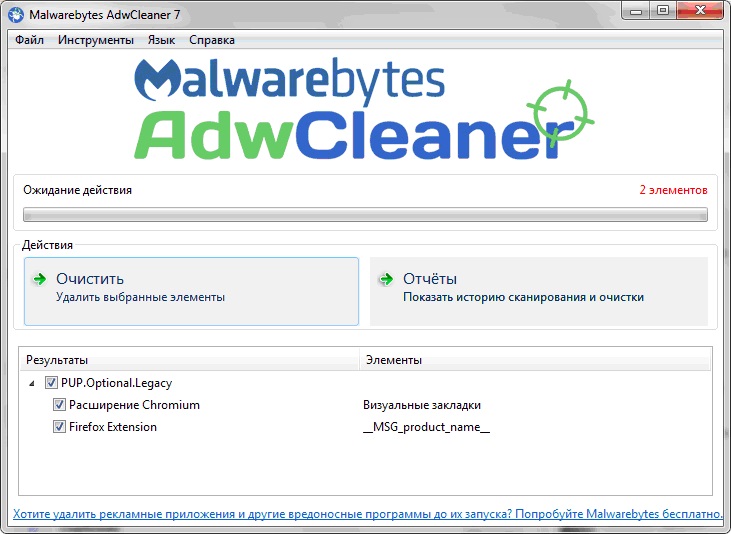
После обнаружения вредоносных объектов, Adwcleaner произведёт принудительное завершение всех запущенных программ и перезагрузит компьютер автоматически!
5. Антивирусная утилита AVZ. Одна из утилит, которую можно использовать многократно, если производить обновление баз перед проверкой компьютера. Она имеет огромное количество функций и применяется для более детального и тонкого анализа системы на наличие вирусов.
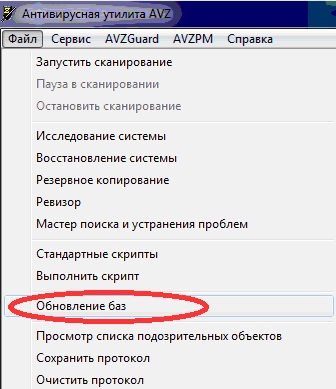
Если программа запускается на зараженном компьютере, то настоятельно рекомендуется включить AVZGuard и запустить драйвер расширенного мониторинга процессов. Это позволит эффективнее обнаруживать различные руткиты и защитит саму программу от воздействия вирусов.
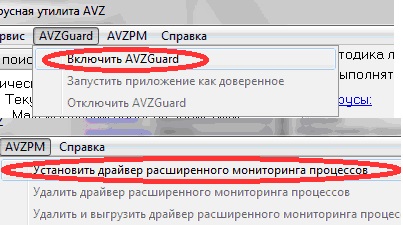
В программе вы можете выбрать действия с различными вредоносными файлами перед началом проверки. В закладке «Типы файлов» необходимо отметить: «Все файлы» – для полной проверки диска или «Потенциально опасные файлы» – для быстрого анализа системы.
В закладке «Параметры поиска» рекомендуется отметить галочками все параметры поиска и поставить максимальный уровень эвристики. Это необходимо для детального анализа файлов, которые могут быть неизвестны утилите, но будут замечены по выполняемым действиям.
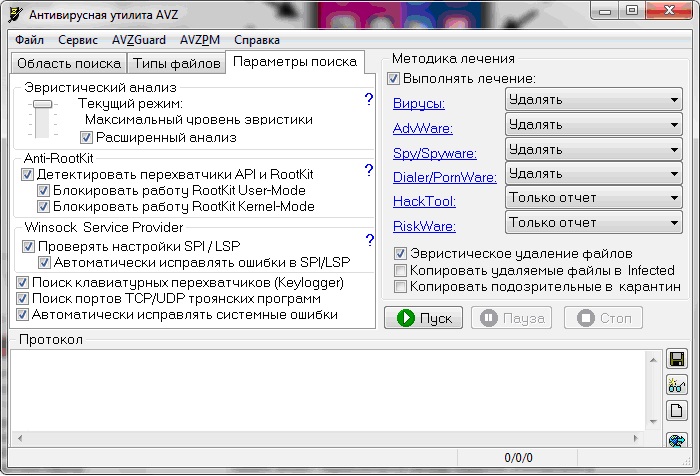
По окончании проверки, мы можем видеть отчет о выполненной работе. Красным цветом отмечаются подозрения ни вирусную активность, различные вредоносные коды и действия. Кроме полученного отчета, пользователь может запускать различные дополнительные средства для анализа состояния системы. Дополнительные возможности программы скрываются в меню «Файл» и «Сервис».
Антивирусная утилита AVZ предназначена для детального анализа и тщательной работы с системой, выявления и устранения различных проблем, в том числе связанных с работой вирусов. Большинство возможностей программы предназначаются для профессионалов и знатоков.
Все антивирусные программы и утилиты позволяют разобраться с вопросом, как почистить компьютер от вирусов бесплатно и самостоятельно, но, при возникновении более серьёзных ситуаций, рекомендуется проконсультироваться с более опытным специалистом, или обратиться за помощью в специализированный сервисный центр.
Профилактика заражения вирусом компьютера
Кроме знаний о том, как почистить компьютер от вирусов, для профилактики его работы и заражений необходимо знать и выполнять несколько правил:
- обязательно иметь антивирусное программное обеспечение, следить за его обновлениями и проверять компьютер штатными средствами;
- производить систематическую архивацию или дублирование всей важной информации, фотографий и личного видео;
- регулярно изменять пароли к своим рабочим аккаунтам в социальных сетях, месенджерах и электронной почты;
- не открывать подозрительные сайты и не запускать любые файлы, полученные из подозрительных мест;
- не посещать сайты с повышенной степенью опасности заражения, такие как сайты, предназначенные для скачивания различных серийных номеров, программ для взлома и сайтов эротического характера;
- проверять файл hosts, который может перенаправлять данные и запросы вместо легального сайта – злоумышленникам;
- следить за ссылками, которые открываются в браузере, т.к. они могут вести на фишинговые сайты и воровать данные кредитных карт и пароли;
- проверять все подозрительные файлы онлайн сервисом virustotal.com.
Перечисленные в статье программы удобны для использования и проверены многими пользователями. Старайтесь быть осторожней в интернете, чтобы не приходилось в экстренной ситуации чистить компьютер от вирусов.
Источник: xn--80aaacq2clcmx7kf.xn--p1ai
Чистка компьютера от вирусов

Время от времени следует полностью очищать компьютер от вирусов, которые могли накопиться в системе. С чего же начать эту процедуру? Для начала рекомендуем загрузиться в Безопасном режиме. Для этого в момент начала загрузки Windows нажмите клавишу F8. Для большинства устройств именно эта клавиша приведет в окно вариантов загрузки.
Выберите Безопасный режим. В нём ОС запустится без загрузки сторонних программ и нестабильных драйверов. Именно в них часто может «засесть» вредоносное ПО.
Если при этом компьютер вновь уходит на перезагрузку, то вероятно тут уже постарался вирус и повредил системный реестр. Вам потребуется восстановить этот режим с помощью специальных программ установленных на загрузочном носителе.

Если есть возможность загрузить систему в обычном режиме откройте окно Выполнить (Win+R) и внесите команду «msconfig».

Запустится Конфигурация системы, на вкладке Загрузка отмечаем флажком Безопасный режим.

Жмём Применить и Ок для подтверждения и перезагружаемся.
Чистим антивирусами
Загрузившись в Безопасном режиме приступайте к лечению имеющимися у Вас антивирусами и антишпионами. Опишем этот процесс в наиболее популярных и эффективных.
Антивирус CureIt

Скачать CureIt от Доктор Веб можно бесплатно на официальном сайте.

Скачав и установив приступаем к проверке. Можно провести как полную проверку, так и выбрать отдельные элементы, что сократит время и соответственно качество сканирования.

Отмечаете флажками всё, если желаете провериться полностью, после чего жмём «Запустить проверку».

В таблице снизу есть возможность произвести определенные действия с найденными зараженными файлами. Можно его переместить в хранилище (если не знаете, что это за файл, если что обезвредите позже), обезвредить или пропустить (если это, к примеру, Ваша программа и уверены в её безопасности).
Устанавливаем пароль на телефон Андройд

По завершению сканирования получите отчет, сколько и какие угрозы обнаружены.
Утилита Dr.Web CureIt отлично справляется с угрозами, а потому настоятельно рекомендуем к применению.
Чистим Касперским

Мощная программа российского производства. На сайте можно скачать бесплатную версию с базовым функционалом.
Установив, приступайте к сканированию. Ваши действия будут довольно просты, аналогичны работе с предыдущей программой, различия лишь в Интерфейсе. Бесплатно утилитой можно воспользоваться лишь разово.
Используем AVZ
Эта программа бесплатно распространяется на сайте производителя, где её можно без проблем скачать.

Следите, чтобы базы были актуальными. Для обновления запустите Файл – «Обновление баз».

Для проверки – жмем Файл выбираем «Восстановление системы». Отмечаем нужные пункты и запускаем на выполнение.
Затем идем во вкладку Сервис – «Диспетчер процессов». Уберите процессы неотмеченные зелёным цветом. Затем Файл/Мастер поиска — «Выполнить очистку операционной системы».
Другие полезные утилиты

Из других программ можно выделить специальные антишпионы и антивирусы для очистки рекламных вирусов. Пример – в целом платная утилита Malwarebytes Anti-Malware. Однако, некоторыми полезными функциями есть возможность воспользоваться без затрат.
ПО является антишпионом – отлично подходит для обнаружения и удаления шпионских программ. Благодаря ему в браузере не будут открываться ненужные окна, а переходы по сомнительным ссылкам будут блокироваться.
Сканер Malwarebytes способен находить даже те вирусы, которые не способны обнаружить более популярные программы. Однако, к сожалению, лечить он их не умеет – все зараженные файлы помещаются в карантин, удаляются или остаются на месте. Еще один минус – не сканируются заархивированные файлы. Поэтому его использование в качестве основного не рекомендуется, а как дополнительный – в самый раз.
Что такое Яндекс Протект — как его включить, выключить или настроить
Можно просканировать систему онлайн, например, используя ESET Online Scanner. Различных антивирусных программ достаточно много, но большинство из них не являются бесплатными и их эффективность оставляет желать лучшего.
Как очистить память
После завершения лечения и удаления вирусов необходимо позаботиться об очистке оперативной памяти.
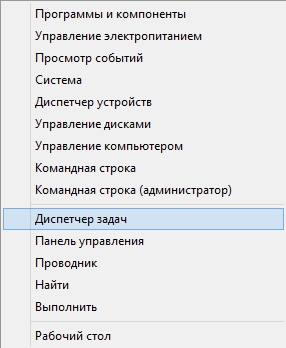
Для этого нужно запустить Диспетчер задач. Его можно найти в меню кнопки Пуск, кликнув по ней правой кнопкой (или «Ctrl+Alt+Del»).

Завершаем ненужные процессы на вкладке Процессы.
Часто распознать вредоносные процессы сможет даже неспециалист. Иногда они могут быть представлены неразборчивой совокупностью символов или иероглифов.

Следующим шагом чистим автозагрузку на соответствующей вкладке. Отключаем лишние приложения.

В некоторых версиях Windows для этого понадобится запустить Конфигурацию системы (как запускать рассказывалось в 1 пункте).
Завершаем очистку
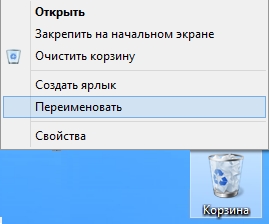
Завершаем весь процесс очисткой корзины.

Затем чистим мусорные файлы реестра программой типа CCleaner или RegCleaner.
Перезагружаемся в обычном режиме.
Источник: composs.ru